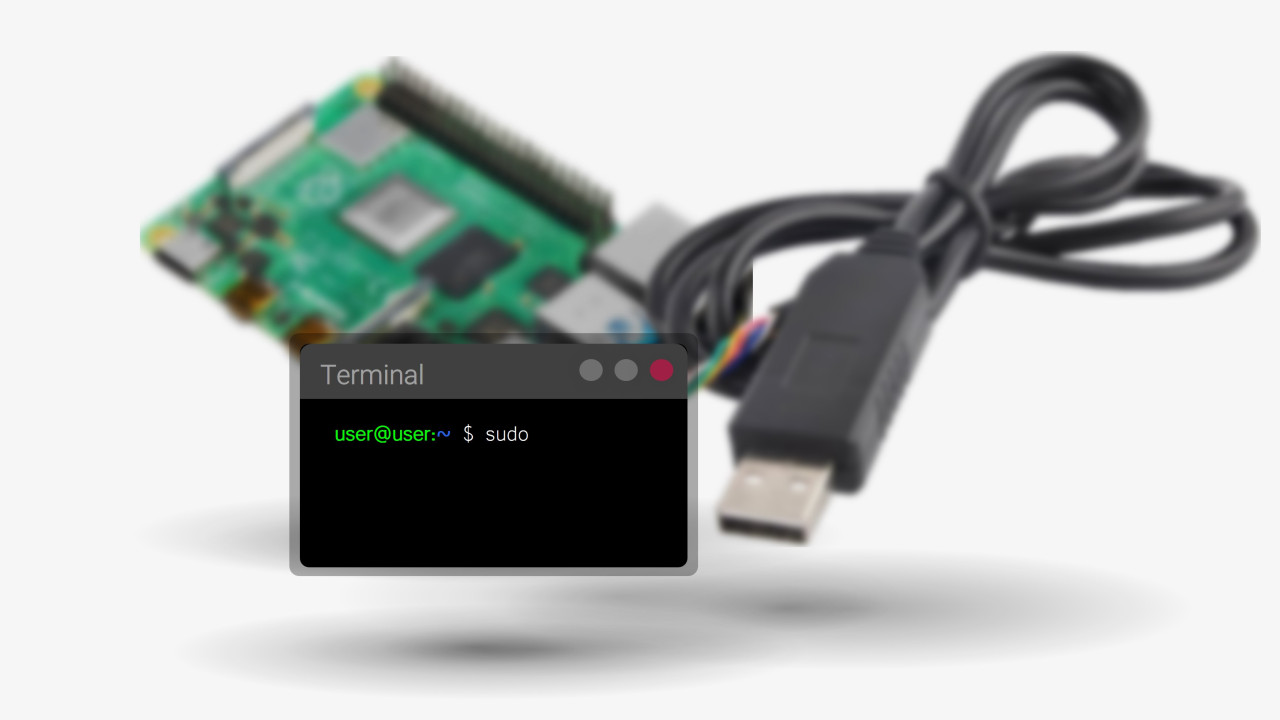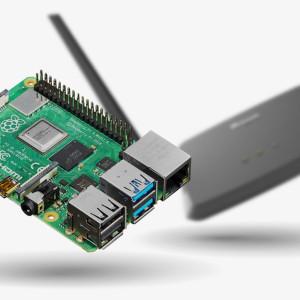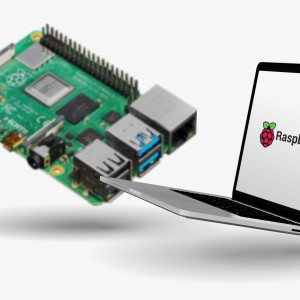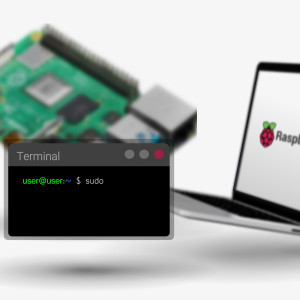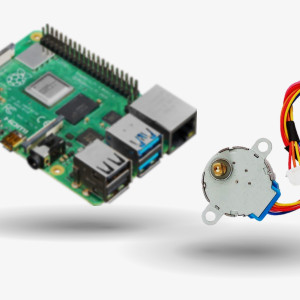مطالب این درس در ادامه درس پنجم بوده و شما نحوه کنترل برد رسپبری پای را با کامپیوتر و توسط کابل console یاد خواهید گرفت.

متصل کردن سیم ها:
کابل console دارای چهار کانکتور مادگی می باشد که به طور مستقیم به پین های GPIO در برد رسپبری پای متصل می شوند. در صورتی که سطح ولتاژ منطقی کابل console 3.3 ولت باشد، مناسب برای اتصال به برد رسپبری پای است.
سیم ها را مطابق شکل زیر متصل کنید:
اتصالات در بخش خروجی پین های GPIO قرار دارند. درس چهارم از آموزش رسپبری پای را برای دریافت اطلاعات بیشتر در مورد اتصالات مطالعه کنید.
- در صورتی که می خواهید توان از طریق کابل دریافت شود، سیم قرمز را به پین 5V متصل کنید.
- سیم مشکی به GND(پین سوم)
- سیم سفید به TXD (پین چهار)
- سیم سبز به RXD(پین پنجم)
تامین توان از طریق کابل:
در عکس زیر روش استفاده از توان به واسطه USB برای نمونه قدیمی برد رسپبری پای آورده شده است. مدل 2 و نمونه های قدیمی تر برای استفاده از این روش مناسب نمی باشند، چون آنها جریان کشی بالای 500mA دارند.
نکته مهم در اینجا این است که تامین توان فقط از یک طریق صورت گیرد، یا توسط آداپتور و ورودی USB و یا با استفاده از کابل console، به هیچ عنوان از هر دوی آنها استفاده نکنید.
حال برد رسپبری پای را راه اندازی کنید.
تست و پیکره بندی:
مکینتاش:
در صورتی که از مکینتاش استفاده می کنید، لازم است که Terminal window را باز کرده ودستور زیر را وارد کنید:
screen /dev/cu.PL2303-00001004 115200ممکن است نام قطعه ای که استفاده می کنید را در ذهن نداشته باشید و یا نام آن چیز دیگری غیر از مورد بالا باشد، لذا می توانید بعد از وارد کردن بخش اول، در ادامه عبارت cu.PL را وارد کرده و گزینه TAB را فشار دهید تا نام قطعه شما به صورت اتوماتیک کامل گردد در انتها نیز عدد 115200 را که مربوط به baud rate می باشد، وارد می شود.
شاید لازم باشد تا system integrity protection را غیر فعال کنید. که می توانید از این آموزش استفاده کنید.
لینوکس:
در صورتی که از لینوکس استفاده می کنید، دستور زیر را وارد کنید:
sudo screen /dev/ttyUSB0 115200برای شروع برقراری ارتباط با برد رسپبری پای، کلید enter را فشار دهید، در این صورت اتصال پای را مشاهده خواهید کرد.
نحوه اتصال در مکینتاش را در این تصویر مشاهده می کنید:
و تصویر زیر نیز در Ubuntu ظاهر می شود:
ویندوز:
در صورتی که از سیستم عامل ویندوز برای کنترل برد رسپبری پای استفاده می کنید، قبل از نصب putty، باید بدانید که کدام پورت com برای کابل استفاده شده است. می توانید این مورد را از قسمت ports در بخش windows device manager در control panel پیدا کنید.
در این مورد پورت com7 به کار رفته است.
حال putty را اجرا کنید، پنجره زیر را مشاهده خواهید کرد:
در بخش connection type نوع serial را انتخاب کنید، سپس سرعت را روی 115200 و خط سریال را com7 تنظیم کنید.
سرانجام بر روی open کلیک کنید تا اتصال برقرار شود، برای شروع برقراری ارتباط enter کنید.
برای نمونه های جدید سیستم عامل raspbian، پیش فرض کلمه عبور pi و رمز عبور raspberry می باشد. حال اتصال برقرار شده و می توانید با استفاده از خط دستورات (command line) کنترل برد رسپبری پای را انجام دهید.
مطمئنا کنترل برد رسپبری پای توسط کامپیوتر خیلی جالب به نظر می رسد و نیاز شما را به قطعات جداگانه مانند کیبرد و یا مانیتور برطرف می کند. در این درس و درس قبلی از طریق کابل این ارتباط برقرار شده است. به نظر شما چه روش های دیگری برای برقراری ارتباط با برد رسپبری پای وجود دارد؟ نظرات خود را با ما در میان بگذارید...
کنترل برد رزبری پای با کامپیوتر از راه دور | درس هفتم
ترجمه شده و تکمیل توسط تیم الکترونیک اتومی | منبع: سایت adafriut